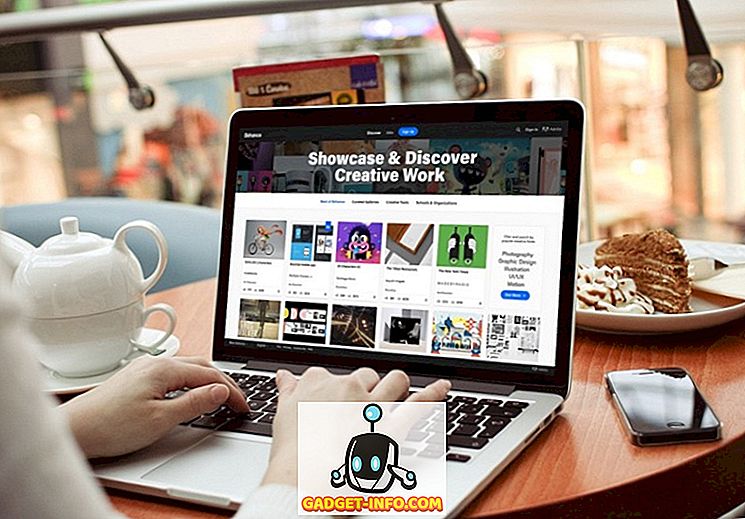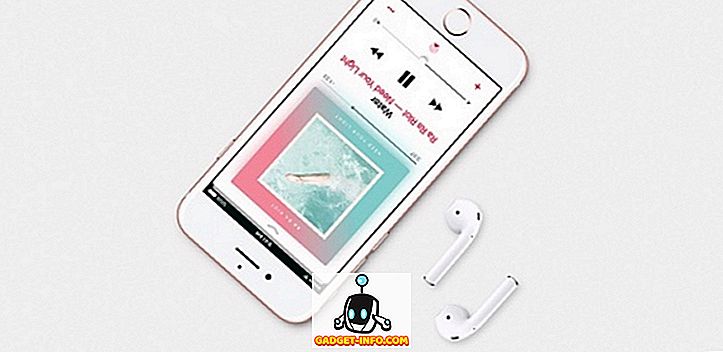क्रोम 'पुश नोटिफिकेशन' एक बहुत ही निफ्टी फीचर है, क्योंकि यह आपको किसी भी मैसेज, सोशल मीडिया वेबसाइट्स के नोटिफिकेशन, स्कोर और बहुत कुछ के बारे में सूचित करता है। हालाँकि, वे आपको परेशान कर सकते हैं, खासकर यदि आप कई वेबसाइट (जो स्पैम हैं) को आपको सूचनाएं भेजने की अनुमति देते हैं। साथ ही, जब आप Chrome का उपयोग नहीं कर रहे होते हैं, तब भी ये सूचनाएं आती रहती हैं, इसलिए आप Chrome को बंद नहीं कर सकते और अपनी शांति प्राप्त नहीं कर सकते हैं। केवल एक ही रास्ता है और वह है इन सूचनाओं को निष्क्रिय करना।
इसलिए, यदि आप इन दिनों इसे करने के तरीकों के बारे में सोच रहे हैं, तो आश्चर्य न करें, क्योंकि यहां क्रोम सूचनाओं को कैसे अवरुद्ध किया जाए:
विंडोज और मैक पर क्रोम सूचनाएं ब्लॉक करें
अपने पीसी या मैक पर क्रोम नोटिफिकेशन्स को डिसेबल करना बहुत आसान है क्योंकि आपको इसका तरीका पता है, इसलिए यहां बताया गया है कि यह कैसे करना है:
1. क्रोम खोलें और शीर्ष दाईं ओर हैमबर्गर मेनू को हिट करें और "सेटिंग" पर जाएं ।

2. सेटिंग पेज में, नीचे स्क्रॉल करें और "उन्नत सेटिंग दिखाएं" पर क्लिक करें। फिर, गोपनीयता अनुभाग में "सामग्री सेटिंग" पर जाएं।


3. फिर, आपको सामग्री सेटिंग बॉक्स में "सूचनाएं" अनुभाग मिलेगा, जहां आपको तीन विकल्प मिलेंगे: "सभी साइटों को सूचनाएं दिखाने की अनुमति दें", "पूछें कि साइट कब सूचनाएं दिखाना चाहती है" और " किसी को भी अनुमति न दें " सूचनाएं दिखाने के लिए साइट ”। तीसरा विकल्प चुनें, यदि आप सभी सूचनाओं को ब्लॉक करना चाहते हैं।

4. यदि आप केवल कुछ विशेष वेबसाइटों से सूचनाएं रोकना चाहते हैं, तो "अपवादों को प्रबंधित करें" बटन पर क्लिक करें, जहां आपको उन सभी वेबसाइटों की एक सूची मिलेगी, जिन्हें आपको सूचनाएं भेजने की अनुमति है। फिर आप उस वेबसाइट को चुन सकते हैं जिसे आप ब्लॉक करना चाहते हैं और साइड में ड्रॉप डाउन बटन पर क्लिक करें और उसे "ब्लॉक" करने दें। यदि आप सूची में नहीं हैं तो भी आप कुछ वेबसाइटों को ब्लॉक कर सकते हैं।

Android पर Chrome सूचनाओं को अवरोधित करें
यदि आप Android पर Chrome से सूचनाओं से परेशान हो रहे हैं, तो आप इसे वहां भी अक्षम कर सकते हैं। यह कैसे करना है:
1. अपने Android डिवाइस पर Chrome खोलें, शीर्ष दाईं ओर तीन-डॉट बटन टैप करें और "सेटिंग" चुनें ।

2. सेटिंग पेज में, साइट सेटिंग्स पर जाएं-> सूचनाएं । यहां आप नोटिफिकेशन विकल्प भेजने से पहले "पूछें या भेजें" पर क्लिक कर सकते हैं। आपको उन वेबसाइटों की एक सूची भी दिखाई देगी जिन्हें आपको सूचनाएं भेजने की अनुमति है।


3. नोटिफिकेशन और परमिशन सेक्शन में जिस वेबसाइट को ब्लॉक करना चाहते हैं, उसे टैप करें, सेटिंग को " ब्लॉक " से सेटिंग में बदलें।

कष्टप्रद क्रोम सूचनाओं से छुटकारा पाएं
जैसा कि आपने देखा होगा कि एंड्रॉइड डिवाइस और कंप्यूटर दोनों पर क्रोम नोटिफिकेशन को ब्लॉक करने के चरण बहुत आसान हैं। तो, इन चरणों का पालन करें और आपके द्वारा प्राप्त स्पैम सूचनाओं से छुटकारा पाएं। इसके अलावा, सुनिश्चित करें कि जब कोई वेबसाइट आपको सूचना भेजने की अनुमति के लिए संकेत देती है, तो "अनुमति दें" का चयन न करें। खैर, यह सब हमारी तरफ से है, अगर आपको कोई समस्या आती है तो हमें बताएं। नीचे आवाज़ बंद करे कमेंट संभाग मे।